Для каждого абзаца можно задать свои параметры форматирования абзаца, символов и списков. Однако при создании многостраничных документов удобнее использовать стили форматирования. Каждому стилю форматирования присваивается название и устанавливаются все необходимые параметры форматирования шрифта, абзаца или списка.
Если задать параметры стиля форматирования, а затем применить его к выделенному фрагменту документа, то все абзацы выделенного фрагмента автоматически получат параметры форматирования, заданные данным стилем.
Например, в книге, реферате или дипломной работе могут использоваться несколько стилей:
- Заголовок 1 (названия глав);
- Заголовок 2 (названия параграфов);
- Заголовок 3 (названия пунктов);
- Нумерованный список (для указания перечня чего-либо);
- Обычный (для основного текста).
Да применения стиля необходимо выделить фрагмент текста и выбрать на вкладке Главная в группе Стили соответствующий стиль.
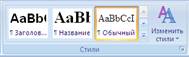
Применение стилей позволяет пользователю создавать оглавление документа автоматически. Оглавление представляет собой многоуровневый список заголовков, содержащихся в документе, с указанием страниц.
Оглавление документа фактически является примером гипертекста, так как щелчок по пункту оглавления при нажатой клавише {Ctrl} приводит к переходу в соответствующее место документа.
Практическая работа №5. Вставка оглавления в документ, содержащий заголовки
1. Запустить текстовый редактор Word
2. Создать новый документ с помощью команды Создать (меню Office) и ввести текст сочинения.
Отформатируем названия глав и параграфов путем установки для них различных стилей заголовков.
3. Выделить в сочинении название главы, на вкладке Главная в группе Стили щелкнуть по пиктограмме Заголовок 1. Повторить эту процедуру для всех названий глав.
(Или выделить строку заголовка, выполнить двойной щелчок по пиктограмме Формат по образцу и пройти мышью по всем названиям глав. Для отключения формата по образцу достаточно щелкнуть по этой пиктограмме 1 раз)
4. Выделить в сочинении название параграфа, на вкладке Главная в группе Стили щелкнуть по пиктограмме Заголовок 2. Повторить эту процедуру для всех названий параграфов.
Вставим в документ оглавление.
5. Ввести команду [Ссылки-Оглавление].
На диалоговой панели Оглавление выбрать вкладку Оглавление.
Установить флажки Показать номера страниц и Номера страниц по правому краю.
Установить с помощью счетчика Уровни: количество уровней заголовков (2 — главы и параграфы).
6. Для изменения внешнего вида оглавления щелкнуть по кнопке Изменить.
7. Щелкнуть по кнопке ОК, оглавление будет вставлено в документ
Применение шаблонов
Шаблон — это стандартный бланк, подготовленный для заполнения часто создаваемых типов документов.
В текстовом редакторе Word имеется коллекция шаблонов: служебные записки, деловые письма, отчеты, календари... На основе существующего или созданного шаблона можно создавать документы.
Практическая работа №6. «Создание резюме на основе шаблона»
1. Запустить текстовый редактор Word
2. Выполнить команду [ Office – Создать – Установленные шаблоны ].
3. Выбрать, например, Стандартное резюме и заполнить поля.
Также можно создавать визитные карточки, отчеты, факсы, календари и т.д.






